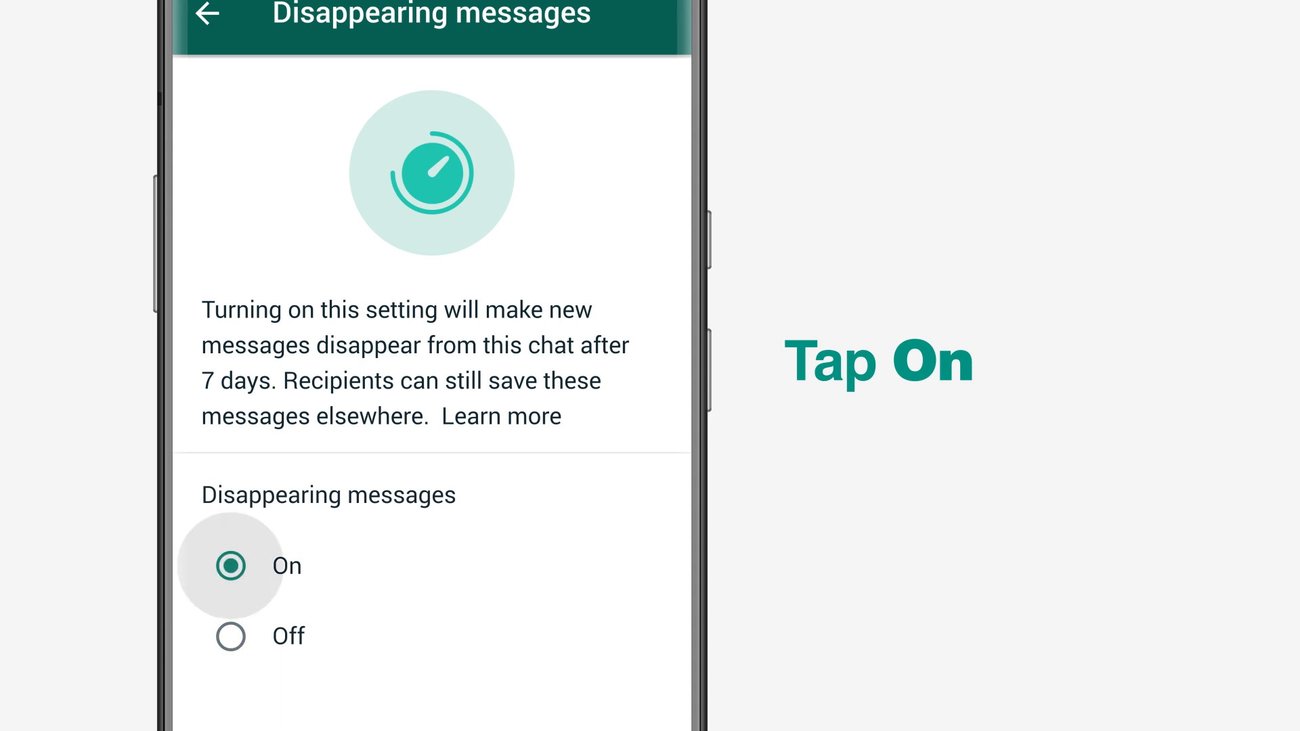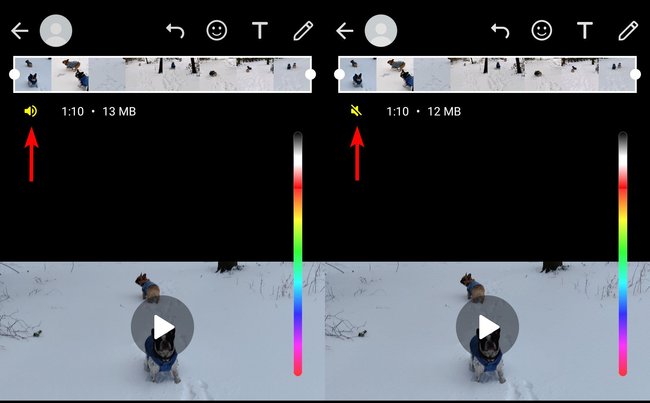Wenn man mit dem Smartphone ein Video aufnimmt, ist der Ton dabei oft unwichtig, manchmal sogar störend. In einer neuen Beta-Version könnt ihr bei WhatsApp vor dem Versenden Videos stummschalten, sodass sie ohne Ton beim Empfänger ankommen. GIGA zeigt euch, wie das geht.
Aktuell ist die Funktion nur für Beta-Tester ab der Android-Version 2.21.3.13 beta freigeschaltet. Aber es ist damit zu rechnen, dass sie in Kürze für alle Anwender nutzbar ist. Das Stummschalten von WhatsApp-Videos ist so einfach, dass es sicher in Android-Handys und iPhones auf dieselbe Weise funktionieren wird.
Die letzte Neuerung bei WhatsApp waren ablaufende Nachrichten:
So lassen sich in WhatsApp Videos stummschalten
Vor dem Versenden eines Videos über WhatsApp könnt ihr dieses ja noch etwas bearbeiten. Es lassen sich Sticker oder Text einfügen und ihr könnt das Video beschneiden. Nun gibt es eine weitere Option: Ihr könnt ein WhatsApp-Video stummschalten und der Empfänger kann dann die Hintergrundgeräusche des Filmchens nicht hören. Eine Einschränkung gibt es allerdings: Das funktioniert nur bei Videos, die ihr aus eurem Handy versendet und nicht bei weitergeleiteten Filmen!
- Startet oder öffnet den Chat mit der „Zielperson“ des Videos.
- Im Texteingabefeld tippt auf die „Büroklammer“, um den Versand einer Datei zu starten.
- Nun sucht euch – etwa in der „Galerie“ – das Video heraus, das verschickt werden soll.
- Unterhalb der Leiste mit den Einzelbildern seht ihr die Laufzeit und Größe der Videodatei.
- Daneben befindet sich ein Lautsprechersymbol, dass am Anfang aktiv geschaltet ist. Tippt darauf und es verwandelt sich in einen durchgestrichenen Lautsprecher.
Wenn ihr dieses Video nun versendet, wird es ohne Ton verschickt.
So könnt ihr in WhatsApp ein Video ohne Ton weiterleiten
Wie bereits erwähnt, funktioniert das Stummschalten von WhatsApp-Videos nur mit Filmen, die ihr vom eigenen Handy aus versendet. Weitergeleitete Videos haben ja keine Option zur Bearbeitung, dementsprechend lassen sie sich auch nicht stummschalten.
Ihr könnt das umgehen, indem ihr das Video aus dem Speicher eures Handys verschickt. Jedes ankommende Video, auch wenn es euch nur weitergeleitet wurde, ist im Speicher des Handys abgelegt. Ihr könnt darauf so zugreifen, wie auf ein Video, das ihr selbst gedreht habt. Und wenn ihr das verschickt, bekommt ihr auch die Bearbeitungsfunktionen – inklusive Stummschaltung – angezeigt.
Das funktioniert genauso, wie oben beschrieben, nur dass ihr jetzt in eurem Speicher nach dem Video sucht, das euch geschickt wurde. Es wurde beispielsweise in einem Ordner unter dem Namen der Person gespeichert, die euch das Video geschickt hat.
Das hat gleich zwei Vorteile: Wenn ihr das versendet, dann könnt ihr es einerseits stummschalten und andererseits steht auch nicht „Weitergeleitet“ über dem Video.
Hat dir der Beitrag gefallen? Folge uns auf WhatsApp und Google News und verpasse keine Neuigkeit rund um Technik, Games und Entertainment.